Word文档如何设置页边距?
在Word文档编辑中,页边距调整常令人困扰。接下来,我们将分享设置步骤,以期对读者有所帮助。
1、 首先我们新建一个word文档。如下图,
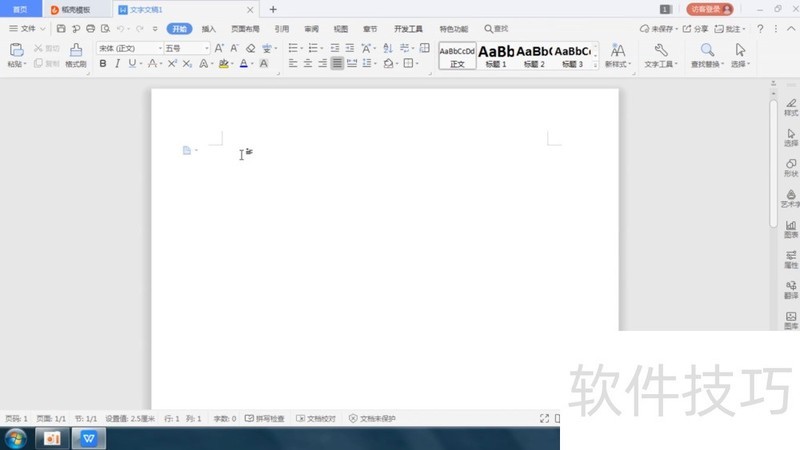
2、 我们随便输入一段文本内容。如下图,
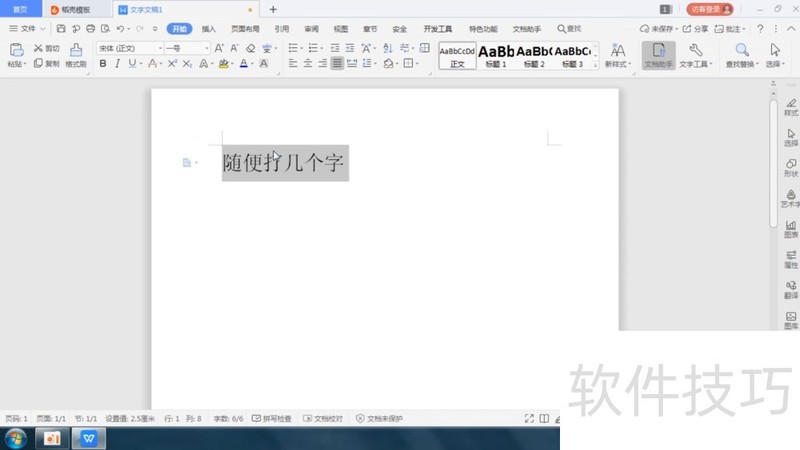
3、 在Word界面中选择页面布局。如下图,
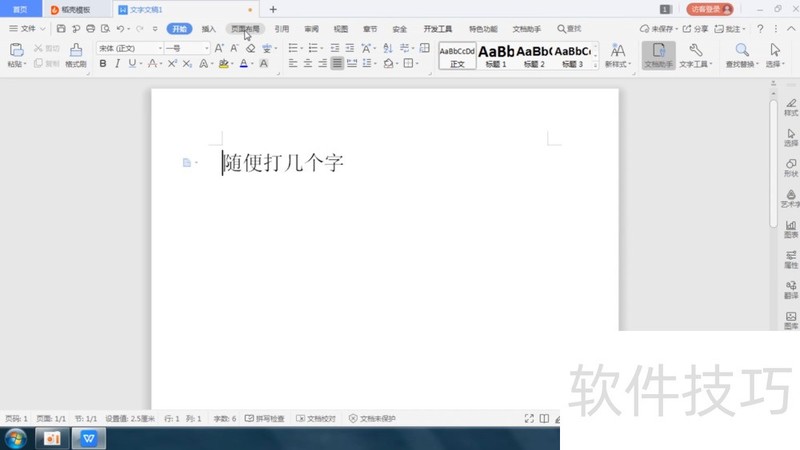
4、 在页面布局中找到页边距。如下图,
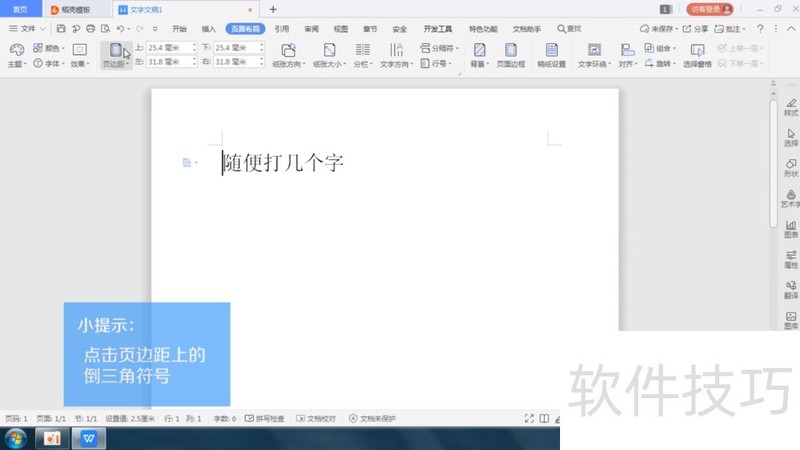
5、 然后再点击页边距上的倒三角符号。如下图,
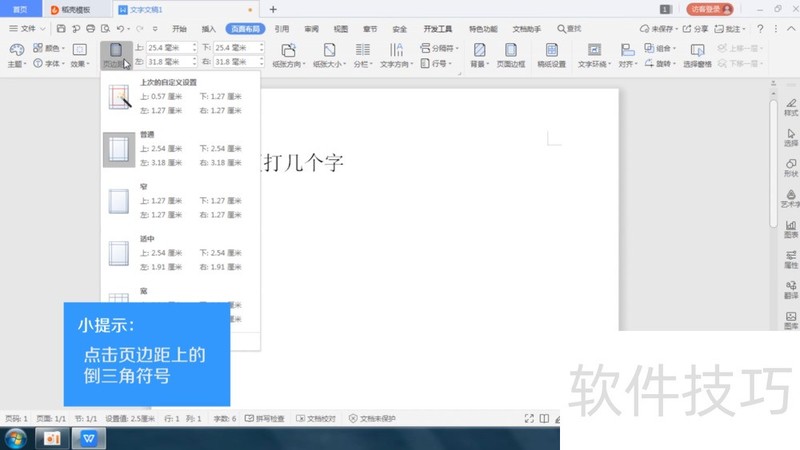
6、 可以看到里面有几种不同的页边距格式。我们可以任意选择自己需要的格式。如下图,
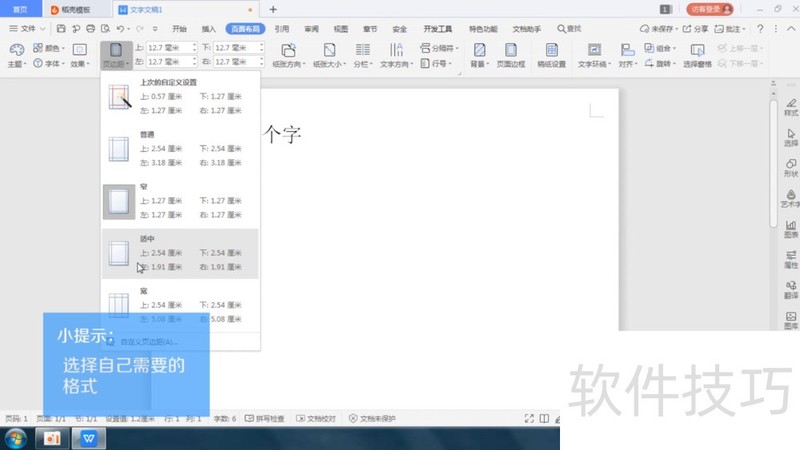
7、 当然我们也可以选择自定义页边距。就会弹出页面设置框。如下图,
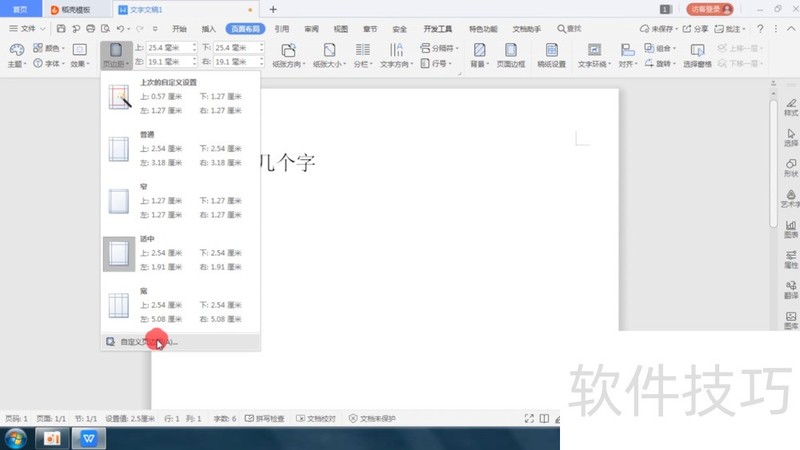
8、 在页边距中,我们可以根据需要设置上下左右的边距范围。如下图,
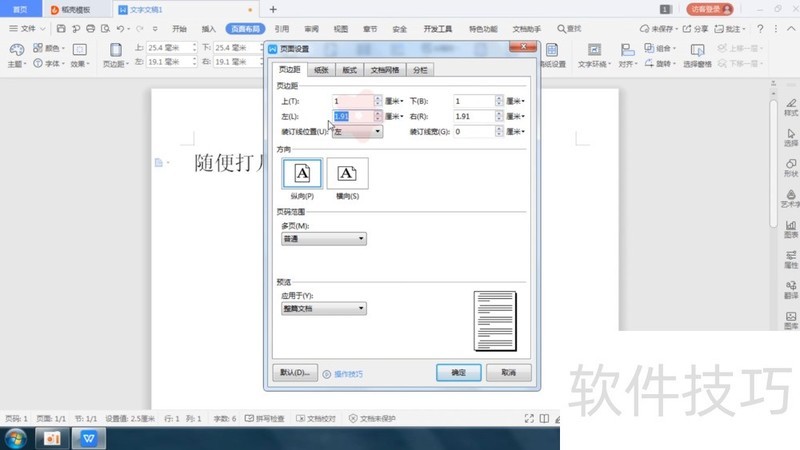
文章标题:Word文档如何设置页边距?
文章链接://www.hpwebtech.com/jiqiao/213049.html
为给用户提供更多有价值信息,ZOL下载站整理发布,如果有侵权请联系删除,转载请保留出处。
相关软件推荐
其他类似技巧
- 2024-12-05 18:09:02Word文档要如何插入表格
- 2024-12-03 15:52:01Word怎么让插入的五角星内部没有填充颜色
- 2024-12-03 15:12:01Word如何插入等腰三角形
- 2024-12-02 15:53:02Word文字技巧—如何用Word制作九宫格照片
- 2024-12-02 10:19:01Word如何进行查找的教程
- 2024-12-02 06:13:01word文档中如何快速查找关键字?
- 2024-12-01 15:27:02Word怎么让插入的上凸弯带形内部没有填充颜色
- 2024-11-29 11:53:01word文档如何修改自动编号
- 2024-11-28 09:59:02在Word中如何输入氯化铝的化学符号
- 2024-11-27 16:09:01怎么让Word文档插入的新月形内部没有填充颜色
Microsoft Office Word2007软件简介
Microsoft Office Word 2007 是一款老牌的办公软件套装,可以实现办公软件最常用的文字、表格、演示等多种功能。word2007内存占用低,运行速度快,体积小巧。word2007具有强大插件平台支持,免费提供海量在线存储空间及wps文字文档模板,支持阅读和输出PDF文件,全面兼容微软Office97-2010格式(doc/docx/xls/xlsx/ppt/p... 详细介绍»









